💻 워드프레스 카테고리 설정 및
세팅부터 메뉴 노출까지! 💻
Feat. 제너레이트프레스 테마
워드프레스 블로그를 운영하다보면 메뉴를 추가/수정/삭제 할 경우가 반드시 생긴다!
그리 간단하게 해결되는 문제가 아니더라! 하지만 알고나면 어렵지 않다!
촌놈이 직접 헤매고 찾은 방법(꿀팁)을 공개한다!
촌놈과 같이 헤매는 사람들이 없었으면 하는 바램이다!
안녕하세요! 강원도 춘천 사는 촌놈 입니다!
워드프레스는 커스터마이징이 엄청 자유로운 반면에
그 세세한 걸 모두 설정해줘야 하는 번거로움이 있다.
물론! 이미 잘 알고 있는 사람과의 차이는 있겠지만
포스팅을 쓰는 이유와 동일하게
카테고리 설정과 메뉴를 설정하는 방식이
별도 다른 곳에 있다면?
많은 혼란스러움을 야기 할 것 으로 보인다.
이렇게 단순하지만 번거로운 기능들을
잘 정리하여 촌놈같이 번거로운 시간을 허비하지 않도록
하기 위해 워드프레스 카테고리 설정 및 메뉴를
노출하는 방법에 대해서 포스팅 하려 한다.
모두들 잘 읽어 보고
별것도 아닌 것에 시간을 허비하지 말고!
그 시간에 포스팅이라도 더해서
수익을 뽑아냈으면 하는 바램이다!
1. 카테고리 생성메뉴 접근하기
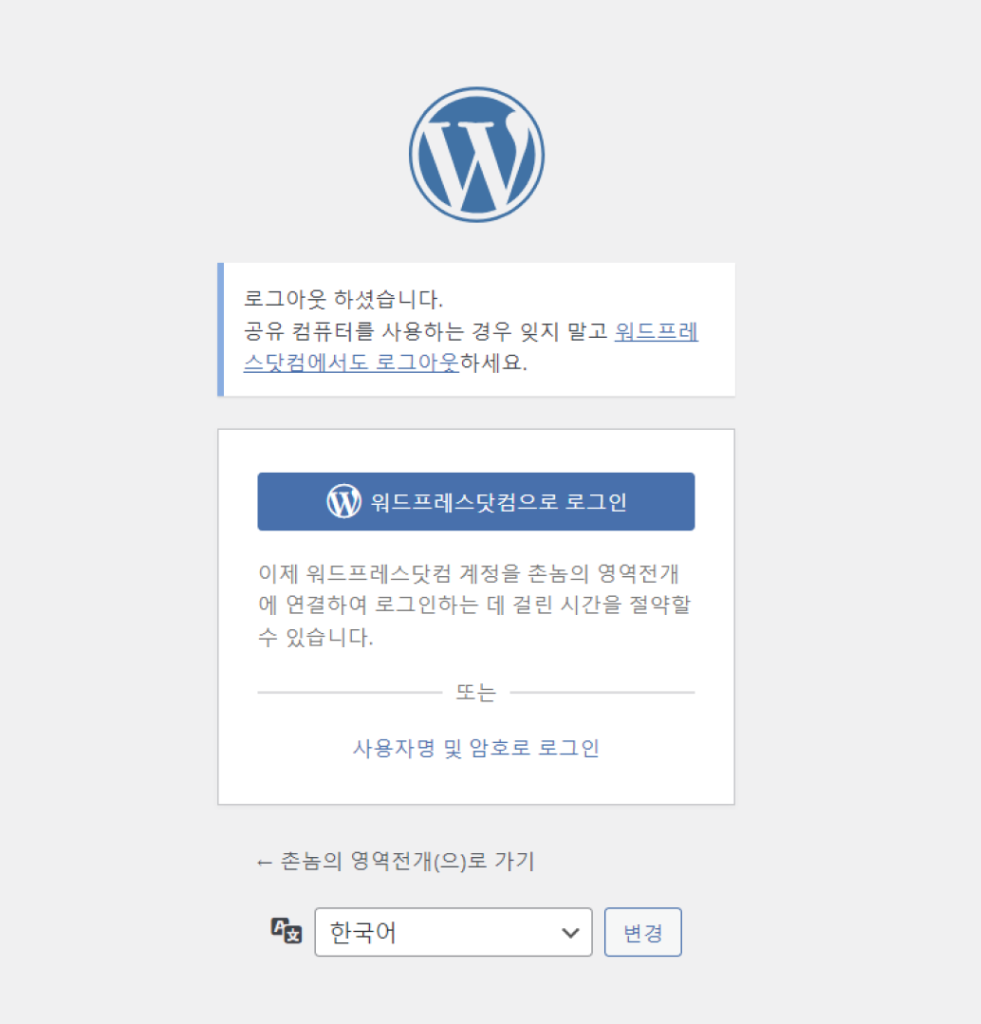
우선 워드프레스 카테고리 세팅을 위한
내 블로그 관리자 모드로 접근해보자.
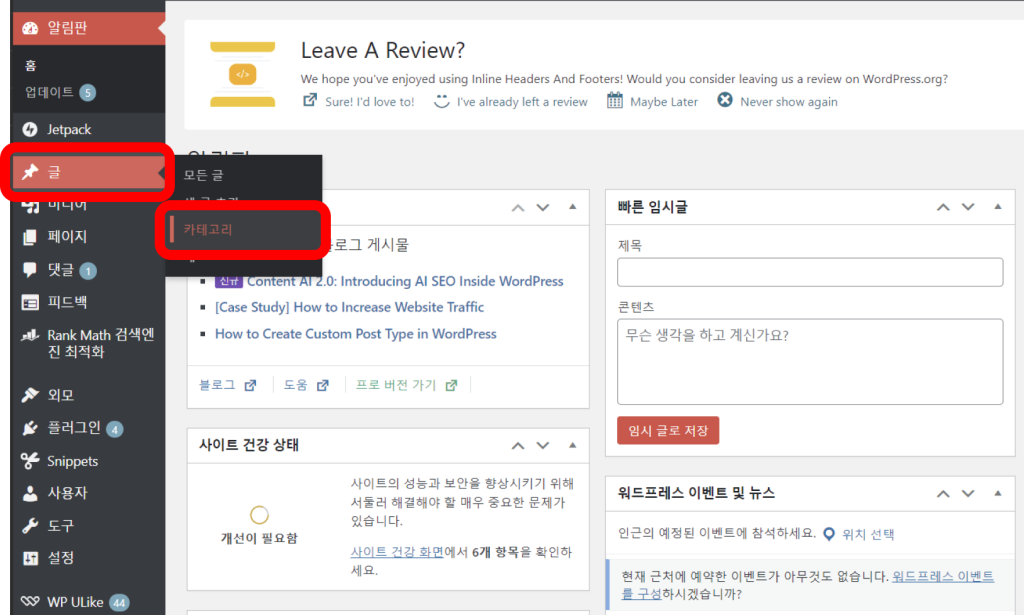
메인의 접근 후 좌측메뉴에서
[글 > 카테고리]를 선택하여 접근해준다.
2. 카테고리 생성하기
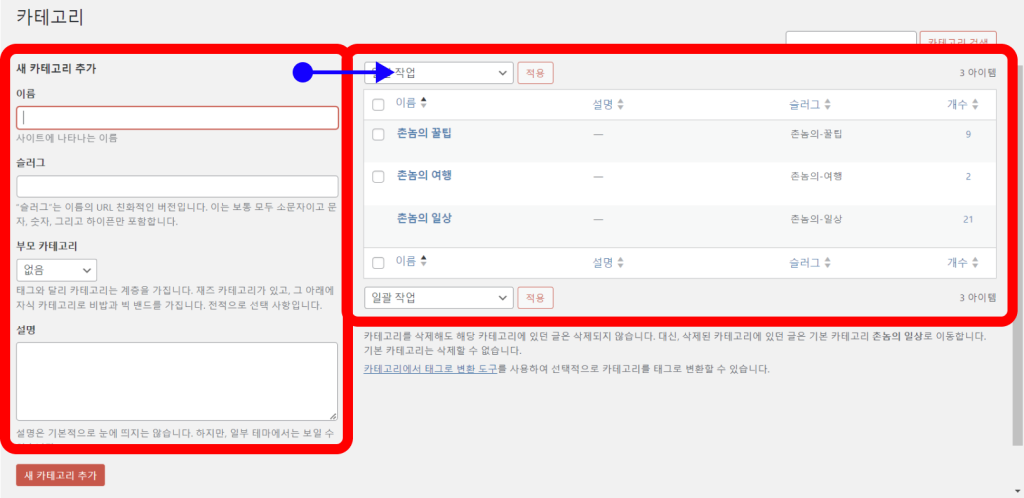
위 내용에서와 같이 우측의 네모칸에서는
이미 설정되어 있는 워드프레스 카테고리가 확인이 된다.
이 곳에 나의 블로그에 활용할 카테고리를
미리 생성한다고 보면 되겠다.
주의할 점은 여기에서
카테고리를 생성했다고 해서 메뉴로 노출되는 건 아니다.
분명 말하지만 메뉴에 노출할 카테고리를
미리 생성, 삭제, 수정하는 영역이라고 보면된다.
그렇게 추후 포스팅을 분배할
카테고리를 명확하게 생성한다.
1. 이름 : 카테고리 이름 입력
2. 슬러그 : URL에 사용될 카테고리 이름 입력(이름과 동일 입력 무관)
3. 부모 카테고리 : 부모 카테고리로 지정하고 싶은 경우만 선택
4. 설명 : 생략해도 무방함
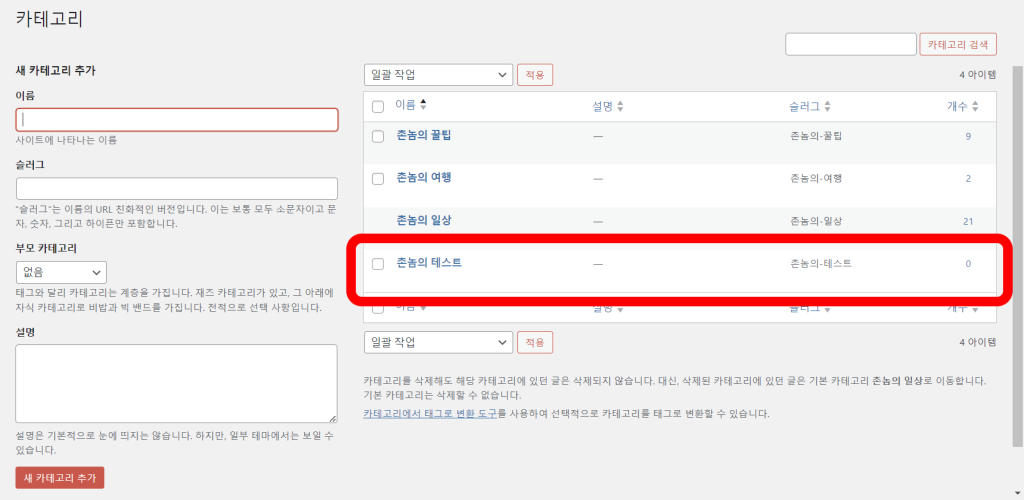
설명한대로 잘 따라왔다면
위와 같이 신규 카테고리가 생성된 내용을 확인할 수 있다.
3. 메뉴 노출하기
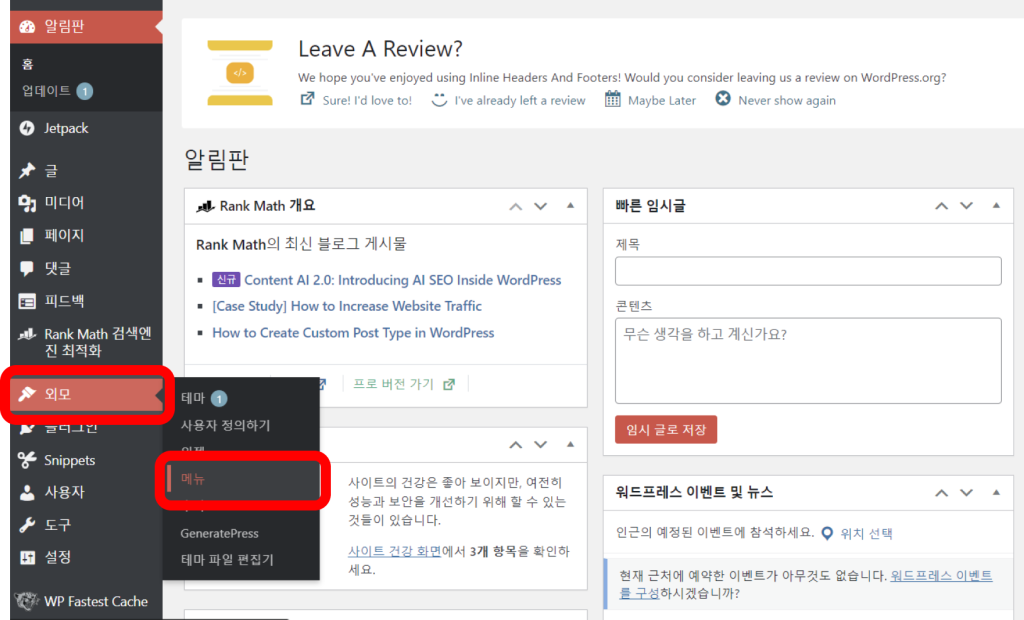
자 이제 메뉴를 실제 블로그에
노출시켜보자! [외모 > 메뉴]로 접근한다.
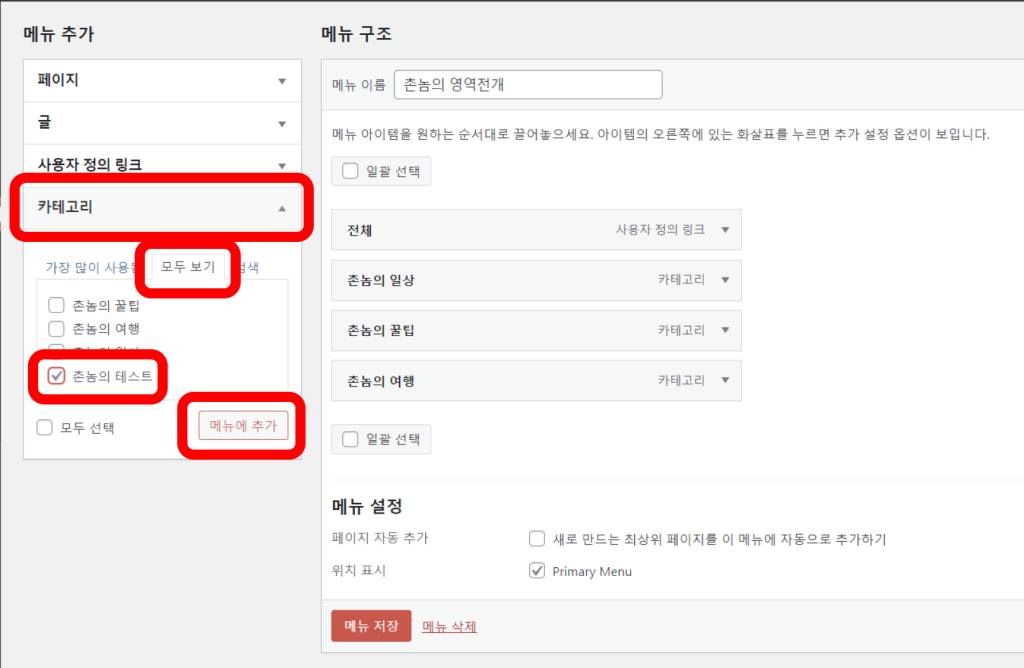
위와 같은 화면이 뜬다.
아까 카테고리 설정에서 생성해 두었던
신규 메뉴가 확인된다.
우측 영역에는 현재 노출되고 있는 메뉴명들이 보인다.
이제 생성해둔 카테고리를
실제 메뉴로 추가 시켜본다.
1. 카테고리 : 현재 사용되고 있으며 사용할 수 있는 카테고리를 선택
2. 모두보기 : 전체 카테고리를 볼 수 있음
3. 신규 카테고리 선택 : 카테고리 설정에서 생성한 카테고리를 선택
4. 메뉴에 추가 : 실제 노출할 카테고리를 블로그 메뉴에 추가
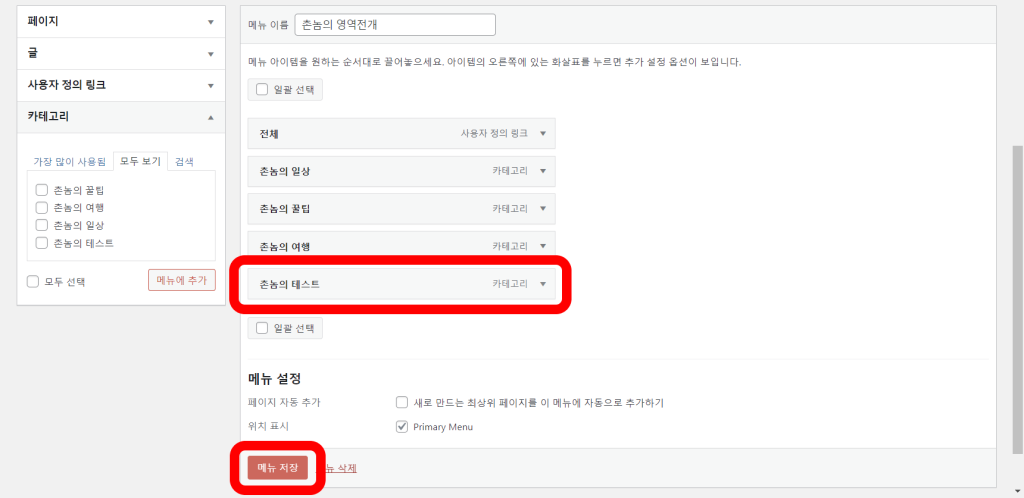
위와 같이 좌측에서 선택한 카테고리가
메뉴에 생성이 되었다.
최종적으로 [메뉴 저장] 버튼을 클릭해 준다.
4. 최종 노출 확인하기

위와 같이 내가 추가한 메뉴가
실제 운영되는 블로그에 노출되었다.
딱! 이정도만 따라오면 된다.
알고 나면 엄청 쉬울텐데
촌놈은 이 메뉴를 하나 노출시킬라고
아주 사경을 헤맸다.
실제 수익형 블로그를 운영하고 싶다면
그것에 집중할 수 있도록 하는 도움이 필요하다고 본다.
촌놈이 아주 미세하게나마
도움이 됬으면 하는 바램이다.
워드프레스 카테고리 설정 및 메뉴 생성하기 참 쉽쥬~?
모두들 떼 돈 버는 그날까지 촌놈의 꿀팁은 계속된다!
